اضافه کردن بازی های شخص ثالث در Steam
Steam به شما این امکان را می دهد که نه تنها تمام بازی های موجود در فروشگاه این سرویس را اضافه کنید، بلکه همچنین می توانید هر بازی ای که در رایانه شما است، پیوست کنید. البته، بازی های شخص ثالث شامل سلسله های مختلف موجود در Stimov نخواهند بود، مانند دستاوردها و یا دریافت کارت برای بازی، اما هنوز تعدادی از توابع Steam برای بازی های شخص ثالث کار خواهند کرد. برای یادگیری نحوه اضافه کردن هر بازی از کامپیوتر به Steam، در ادامه مطلب بخوانید.
افزودن بازی های شخص ثالث به کتابخانه بخار ضروری است تا همه ببینند که چه بازی می کنید. علاوه بر این، شما می توانید گیم پلی را از طریق سرویس Steam پخش کنید، در نتیجه دوستان شما قادر خواهند بود تا ببینید که چگونه بازی می کنید، حتی اگر این بازی ها در Steam نیستند. علاوه بر این، این ویژگی به شما اجازه می دهد تا هر بازی ای را که از طریق Steam در رایانه شما است اجرا کنید. شما لازم نیست که کلید های میانبر روی دسکتاپ را جستجو کنید، فقط کافی است دکمه شروع را در Steam فشار دهید. بنابراین شما از سیستم بازی جهانی Steam را خواهید ساخت.
نحوه اضافه کردن یک بازی به کتابخانه بخار
برای افزودن بازی شخص ثالث به کتابخانه بخار، باید موارد زیر را در منو انتخاب کنید: "بازی ها" و "یک بازی شخص ثالث را به کتابخانه اضافه کنید".
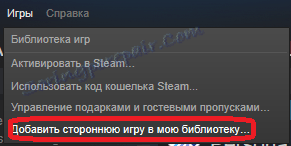
فرم "افزودن بازی شخص ثالث به کتابخانه بخار" باز خواهد شد. این سرویس تلاش می کند تمام برنامه های موجود در رایانه شما را پیدا کند. این فرایند طولانی مدت طول خواهد کشید، اما لازم نیست منتظر بمانید تا بتوانید آن را به پایان برسانید، می توانید برنامه مورد نظر را از لیست انتخاب کنید، با وارد کردن جستجو برای همه برنامه ها بر روی رایانه خود. سپس شما باید یک تیک در خط در نزدیکی بازی قرار دهید. پس از آن، روی "اضافه کردن انتخاب شده" کلیک کنید.
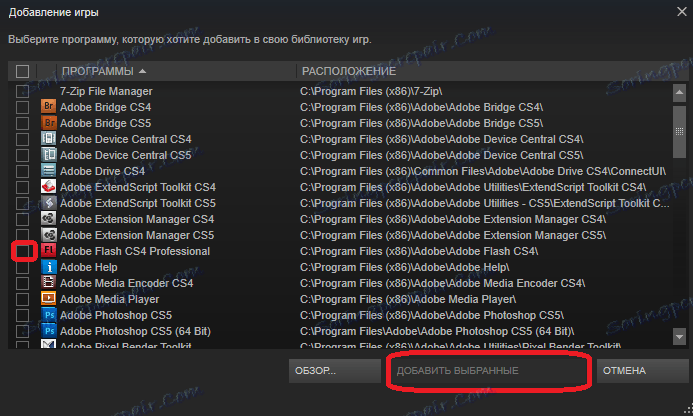
اگر Steam نمیتواند بازی خود را پیدا کند، می توانید او را به محل میانبر برنامه مورد نیاز ببرید. برای انجام این کار، بر روی دکمه "مرور" کلیک کنید و سپس از ویندوز اکسپلورر استاندارد برای انتخاب برنامه مورد نظر استفاده کنید. شایان ذکر است که به عنوان یک برنامه شخص ثالث، شما می توانید نه تنها بازی ها را به کتابخانه بخار اضافه کنید بلکه برنامه دیگری را دوست داشته باشید. به عنوان مثال، شما می توانید Braun را اضافه کنید - برنامه ای که صفحات آن را در اینترنت یا فتوشاپ مرور می کنید. سپس، با استفاده از پخش Steam، می توانید هر زمانی که از این برنامه ها استفاده می کنید، همه چیز را نشان دهید. بنابراین، Steam یک ابزار بسیار مفید برای پخش آنچه اتفاق می افتد روی صفحه نمایش است.
بعد از اینکه یک بازی شخص ثالث به کتابخانه بخار اضافه شد، در بخش مربوطه در لیست تمام بازی ها ظاهر می شود و نام آن به برچسب اضافه شده است. اگر می خواهید نام را تغییر دهید، باید روی برنامه اضافه شده کلیک راست کرده و مورد خواص را انتخاب کنید.
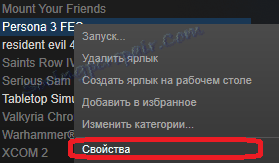
پنجره تنظیمات ملک برنامه افزودنی باز خواهد شد.
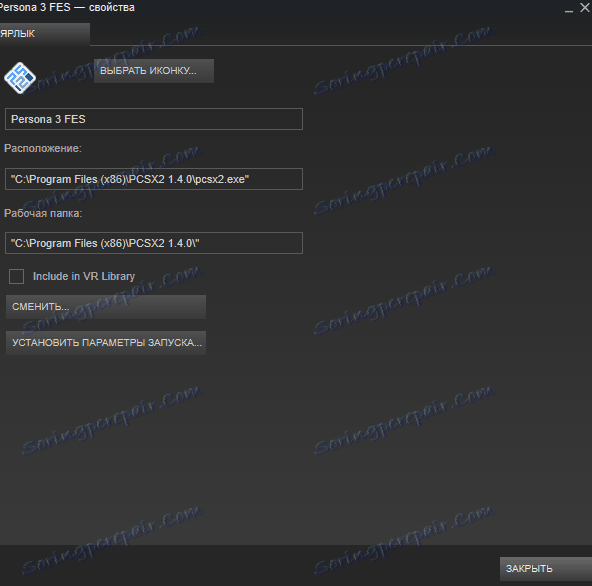
شما باید در خط بالا نام و نامی که در کتابخانه وجود دارد را مشخص کنید. علاوه بر این، با استفاده از این پنجره، می توانید نماد برنامه را انتخاب کنید، مکان مشخصی از میانبر را برای راه اندازی برنامه مشخص کنید، یا هر پارامتر راه اندازی را تنظیم کنید، برای مثال، راه اندازی در یک پنجره.
حالا شما می دانید که چگونه یک بازی شخص ثالث را در Steam ثبت کنید. از این ویژگی استفاده کنید تا تمام بازی های شما از طریق Steam آغاز شود و همچنین می توانید بازی گیم پلی دوستان خود را در Steam تماشا کنید.
